
このチュートリアルでは、Ubuntu 22.04LTSにSublimeTextをインストールする方法を紹介します。知らなかった方のために、SublimeTextはシェアウェアのクロスプラットフォームソースコードエディターです。 Sublime HQによって作成されました。Sublimeは、その速度、使いやすさ、クロスプラットフォーム、コミュニティへの貢献で知られています。自動補完、構文の強調表示、コード構築、スニペット、テーマのインストールなどをサポートしています。
この記事は、少なくともLinuxの基本的な知識があり、シェルの使用方法を知っていること、そして最も重要なこととして、サイトを独自のVPSでホストしていることを前提としています。インストールは非常に簡単で、ルートアカウントで実行されていますが、そうでない場合は、' sudoを追加する必要があります。 ‘ルート権限を取得するコマンドに。 Ubuntu 22.04(Jammy Jellyfish)にSublimeText4を段階的にインストールする方法を紹介します。 Ubuntu 22.04や、Linux Mint、Elementary OS、Pop!_OSなどの他のDebianベースのディストリビューションでも同じ手順に従うことができます。
前提条件
- 次のオペレーティングシステムのいずれかを実行しているサーバー:Ubuntu 22.04、20.04、およびLinuxMintなどの他のDebianベースのディストリビューション。
- 潜在的な問題を防ぐために、OSの新規インストールを使用することをお勧めします。
- サーバーへのSSHアクセス(またはデスクトップを使用している場合はターミナルを開く)
非rootsudoユーザーまたはrootユーザーへのアクセス 。非rootsudoユーザーとして行動することをお勧めします ただし、ルートとして機能するときに注意しないと、システムに害を及ぼす可能性があるためです。
Ubuntu 22.04 LTSJammyJellyfishにSublimeTextをインストールする
手順1.まず、次の apt を実行して、すべてのシステムパッケージが最新であることを確認します。 ターミナルのコマンド。
sudo apt update sudo apt upgrade
ステップ2.Ubuntu22.04にSublimeTextをインストールします。
- 公式リポジトリからSublimeTextをインストールする
デフォルトでは、Sublime Text4はUbuntu22.04ベースリポジトリでは使用できません。次に、以下のコマンドを実行して、SublimeTextリポジトリをUbuntuシステムに追加します。
echo "deb [arch=amd64 signed-by=/usr/share/keyrings/sublimetext-keyring.gpg] https://download.sublimetext.com/ apt/stable/" | sudo tee /etc/apt/sources.list.d/sublime-text.list
次に、GPGキーをインポートします:
wget -qO - https://download.sublimetext.com/sublimehq-pub.gpg | sudo gpg --dearmor -o /usr/share/keyrings/sublimetext-keyring.gpg
リポジトリを有効にしたら、次のコマンドを使用して最新バージョンのSublimeTextをインストールします。
sudo apt update sudo apt install sublime-text
- SnapStoreからSublimeTextをインストールします。
Snapパッケージマネージャーがまだインストールされていない場合は、以下のコマンドを実行してインストールできます。
sudo apt install snapd
Sublime Textをインストールするには、次のコマンドを使用するだけです:
sudo snap install sublime-text --classic
インストールを確認し、インストールされているSublime Textのビルドバージョンを確認します:
subl --version
ステップ3.Ubuntu22.04でSublimeTextにアクセスする。
Ubuntuシステムに正常にインストールされたら、デスクトップで次のパスを実行してパスを開きます: Activities-> Show Applications-> Sublime Text または、以下に示すコマンドを使用してターミナルから起動します。
subl
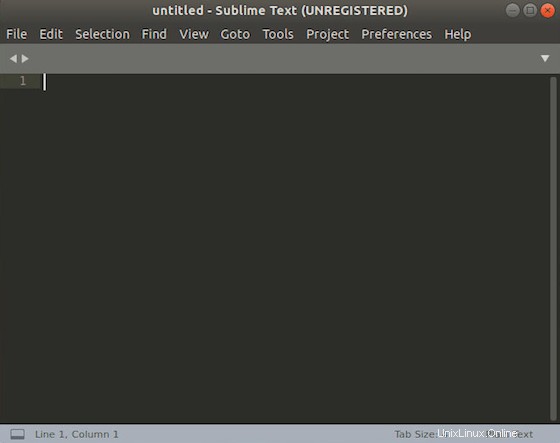
おめでとうございます!SublimeTextが正常にインストールされました。Ubuntu22.04LTSJammyJellyfishシステムにSublimeText4をインストールするためにこのチュートリアルを使用していただき、ありがとうございます。追加のヘルプや役立つ情報については、 SublimeTextの公式ウェブサイト。